Quanto uma atividade se torna um hábito, ter uma ajuda para mudá-la é muito útil. No meu caso, quando não comecei a trabalhar em algo no computador ou estou fazendo algo difícil ou chato, quase que automaticamente abro uma nova aba do navegador e digito o nome de uma rede social (como Twitter, LinkedIn ou YouTube). Isto acontece muito rapidamente e quando percebo já estou absorvido pela rolagem infinita. Se contabilizar, isso acontece mais de 5 vezes por dia e deve facilmente totalizar mais de uma hora por dia. Para mudar este comportamento decidi tornar esta atividade difícil, que o livro Hábitos Atômicos chama de inversão da terceira Lei da Mudança de Comportamento.
Consegui fazer isto instalando a extensão LeechBlock no meu navegador. Ela é uma solução gratuita e de código aberto, disponível para os navegadores:
Como utilizar o LeechBlock?
Após instalar a extensão no seu navegador e acessar as configurações, você irá ver uma tela parecida com a abaixo.
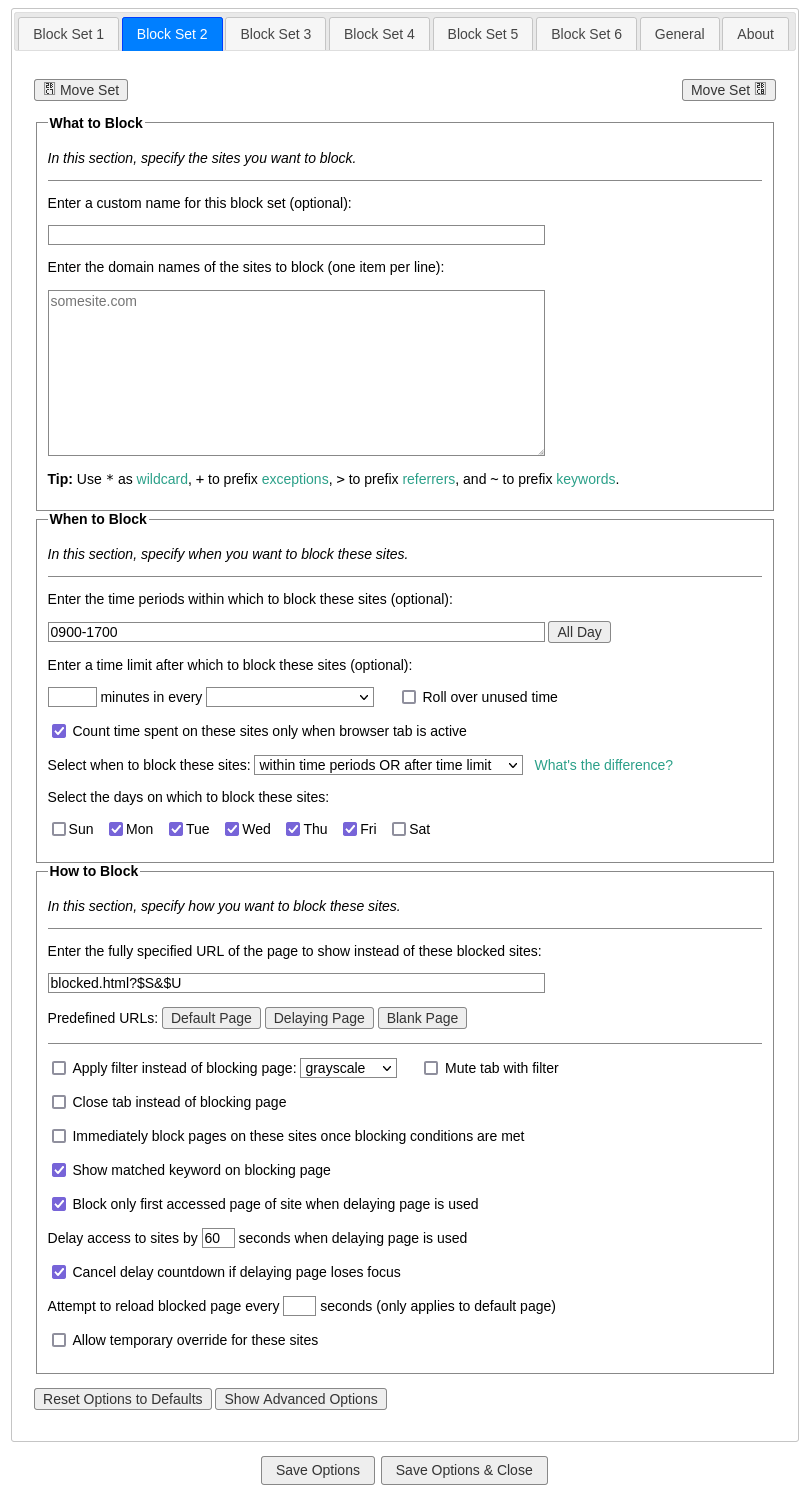
Por padrão são exibidos seis abas de configurações (Block Set), sendo possível configurar até 30.
Exemplo 1: Bloqueando sites durante o horário comercial e com um limite de horas por dia
Meu objetivo é bloquear uma lista de sites durante o horário comercial e após esse horário (incluindo almoço) liberar o acesso por apenas uma hora por dia.
Campo: Enter a custom name for this block set (optional)
Preenchi com Foco no Trabalho
Campo: Enter the domain names of the sites to block (one item per line)
Adicionei o domínio principal dos sites que desejo bloquear:
facebook.com
twitter.com
youtube.com
instagram.com
linkedin.com
tiktok.com
reddit.comCode language: CSS (css)Campo: Enter the time periods within which to block these sites (optional)
Para bloquear entre 9:00-12:00 e 13:00-18:00, assim a hora do almoço fica liberada, utilizei o valor: 0900-1200,1300-1800
Campo: Enter a time limit after which to block these sites (optional):*
Preenchi como: 60 minutes in every day (24 hours).
Ao acessar um desses site, será exibido um contador no canto superior esquerdo com o tempo que você tem disponível.
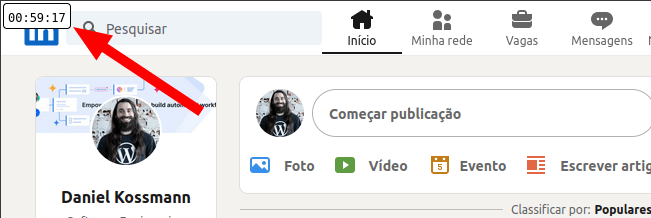
Campo: Select when to block these sites:
Selecionei within time periods OR after time limit.
Campo: Select the days on which to block these sites:
Selecionei apenas os dias úteis da semana: Mon, Tue, Wed, Thu, Fri.
Exemplo 2: Atrasando o carregamento dos sites
Esta é uma opção menos radical, onde você adiciona um temporizador antes de carregar os sites.
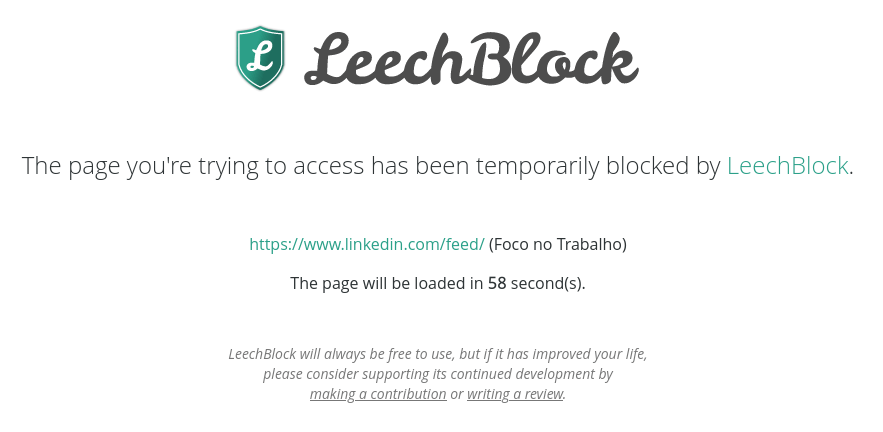
Para ativar esta configuração, dentro da seção How to Block na opção Predefined URLs: clique no botão Delaying Page [Item 1]. É possível configurar sua duração em Delay access to sites by seconds when delaying page is used [Item 2] e fazer com que o temporizador seja anulado caso você acesse outra aba ou janela [item 3].
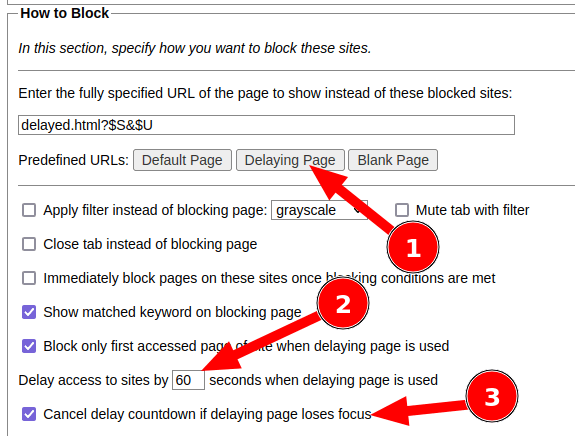
Ter tempo de Trabalho Focado é essencial para gerar resultados relevantes, por isto estou sempre procurando maneiras que me ajudam a ter períodos sem distração com o mínimo de esforço possível. Espero que esta dica ajude você também!
Como alternativa, ou até complemento, recomendo esconder o feed de notícias do Twitter, Facebook, LinkedIn, YouTube e outras redes sociais. Seguindo esta mesma estratégia, também escrevi sobre como limitar ou bloquear o uso de aplicativos em celulares (smartphones) e tablets com Android.
Deixe um comentário